如何用PS精修黑发女人像发布时间:2019年10月24日 17:11
1、打开【PS】,拖入素材,【Ctrl+J】复制图层,使用【液化工具】进行调整。
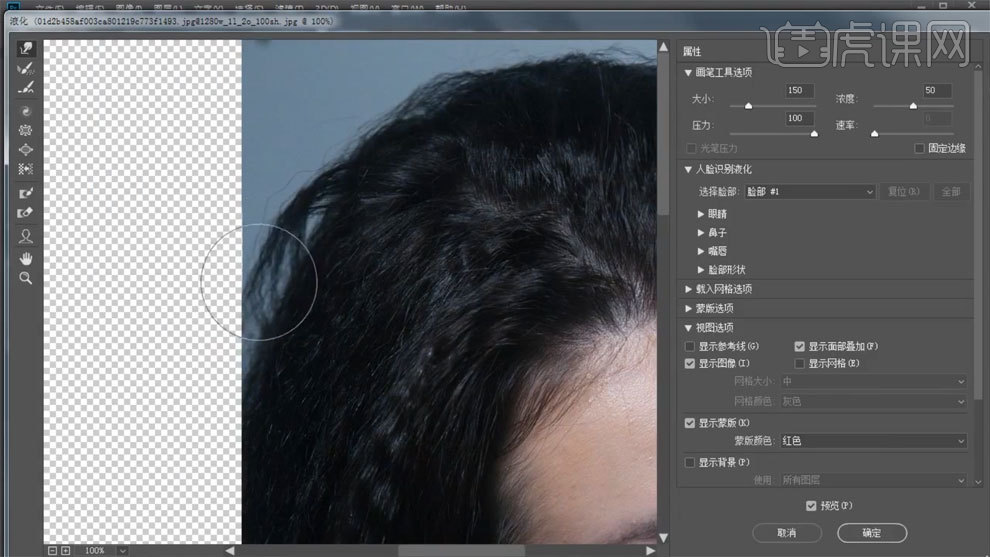
2、使用【污点修复画笔】和【修补工具】进行修暇。
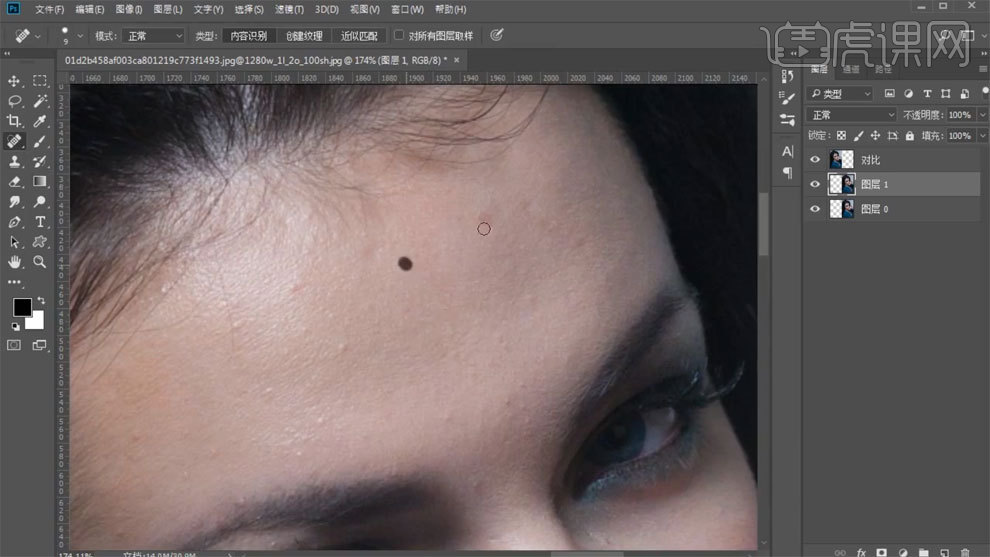
3、复制蓝色通道,使用【高反差保留】进行处理。
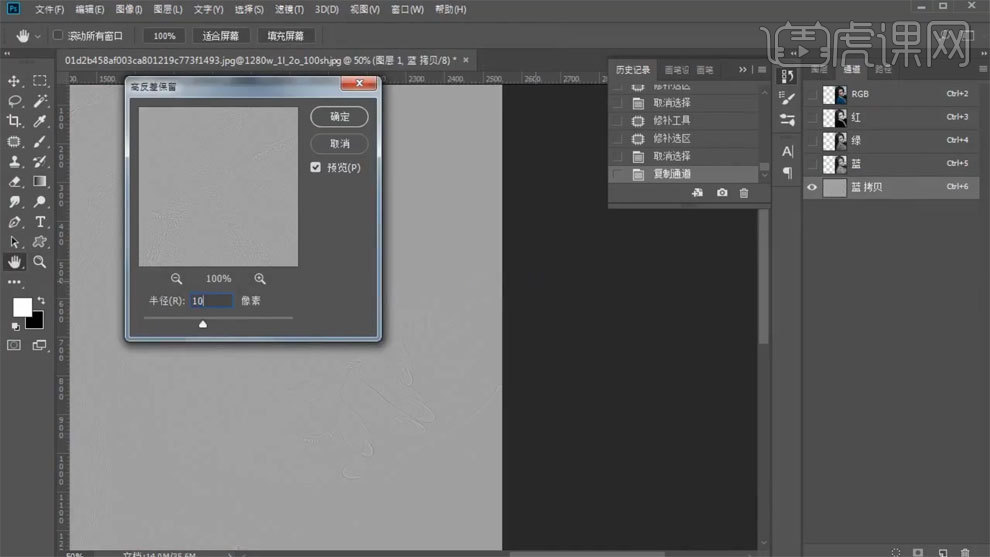
4、使用【应用图像】进行处理,模式选择叠加,重复三次。

5、使用【应用图像】进行处理,模式选择颜色减淡,使用【画笔工具】擦除皮肤以外的部分。
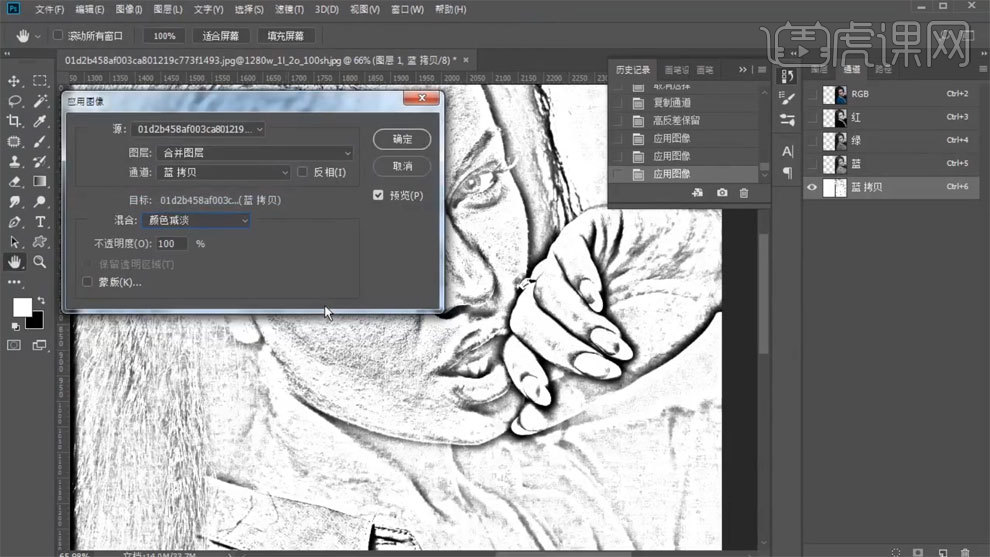
6、【Ctrl+I】蒙版反向,使用【曲线工具】进行提亮。
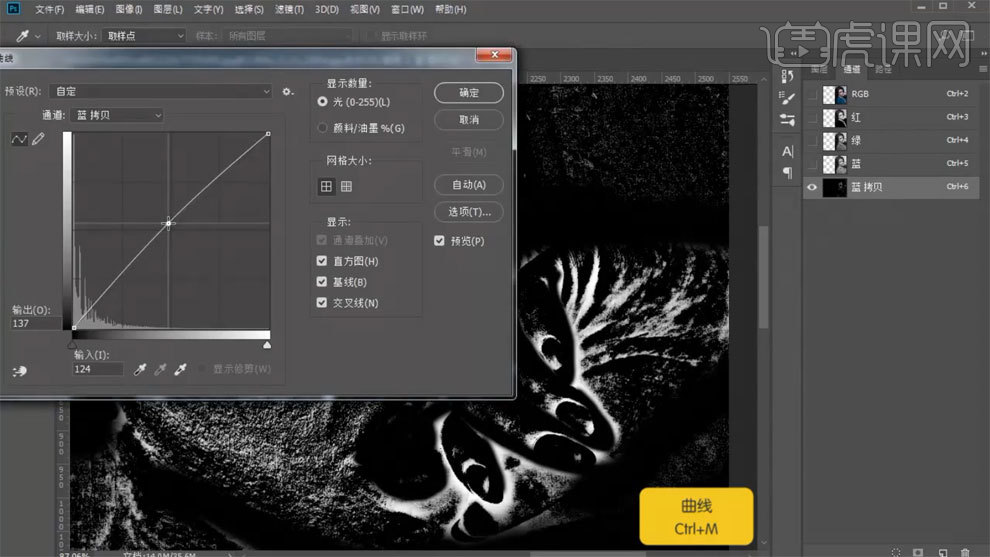
7、 【Ctrl+单击缩略图】调出选区,使用【曲线工具】进行提亮。
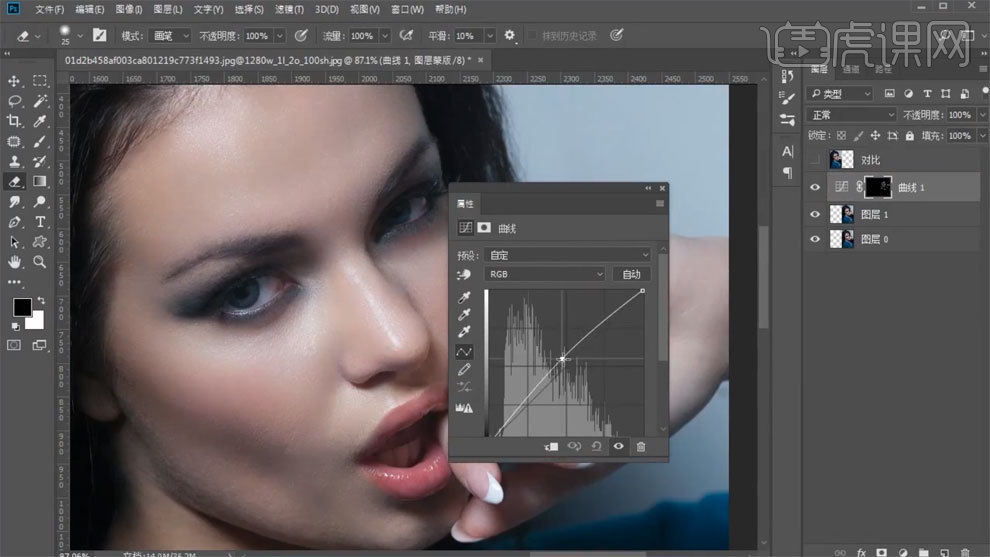
8、【Ctrl+Alt+shift+E】盖印图层,重复【高反差保留】和【应用图像】操作。
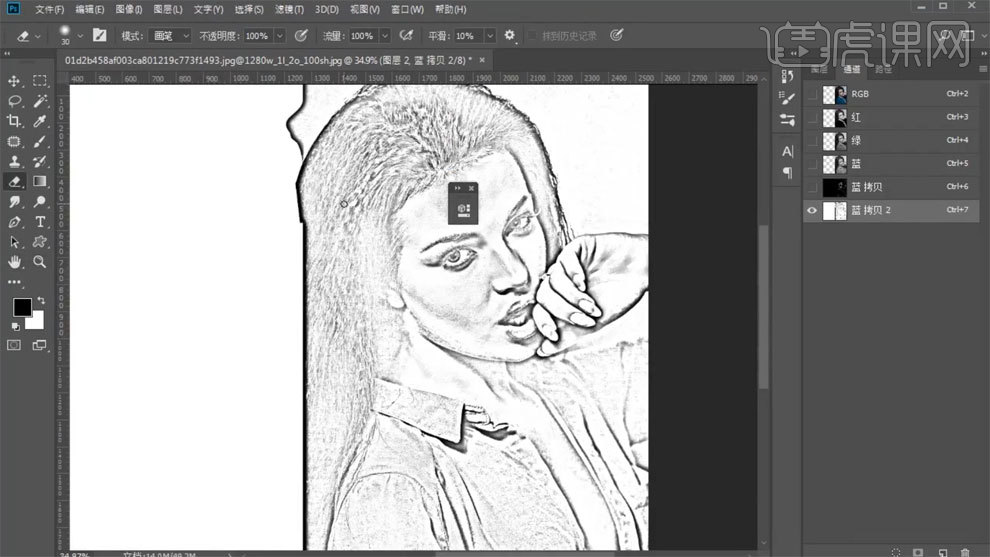
9、【Ctrl+Alt+shift+E】盖印图层,转换为智能对象,进入Camera Raw中进行调整。
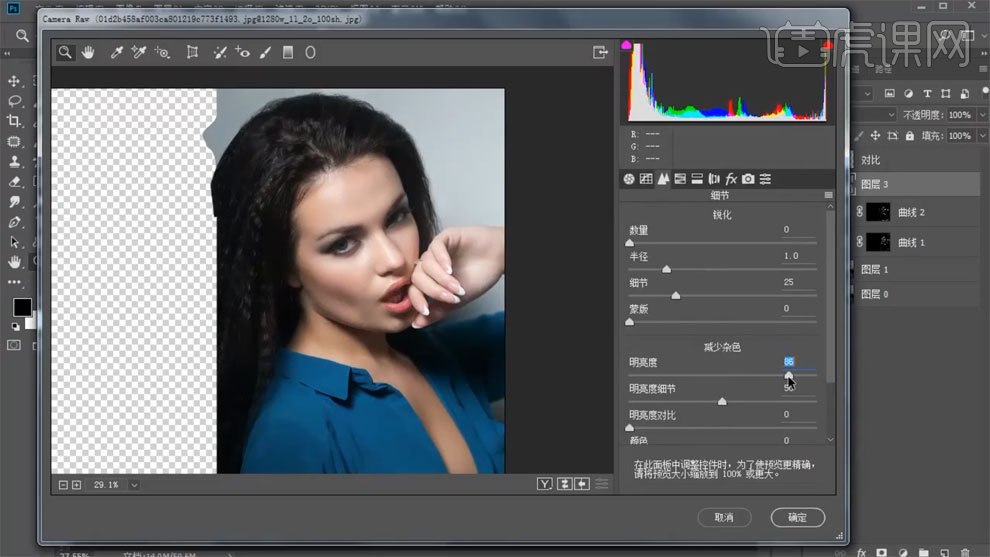
10、【Ctrl+J】复制图层,放到上方,混合模式选择线性光,使用【高反差保留】进行处理。
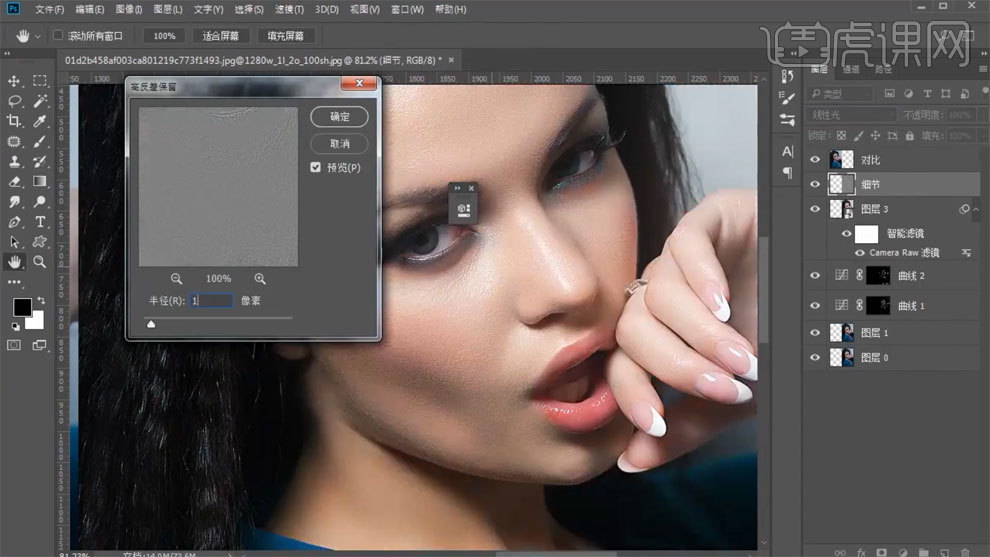
11、新建中性灰图层,新建黑白渐变映射和曲线,使用【画笔工具】进行处理。
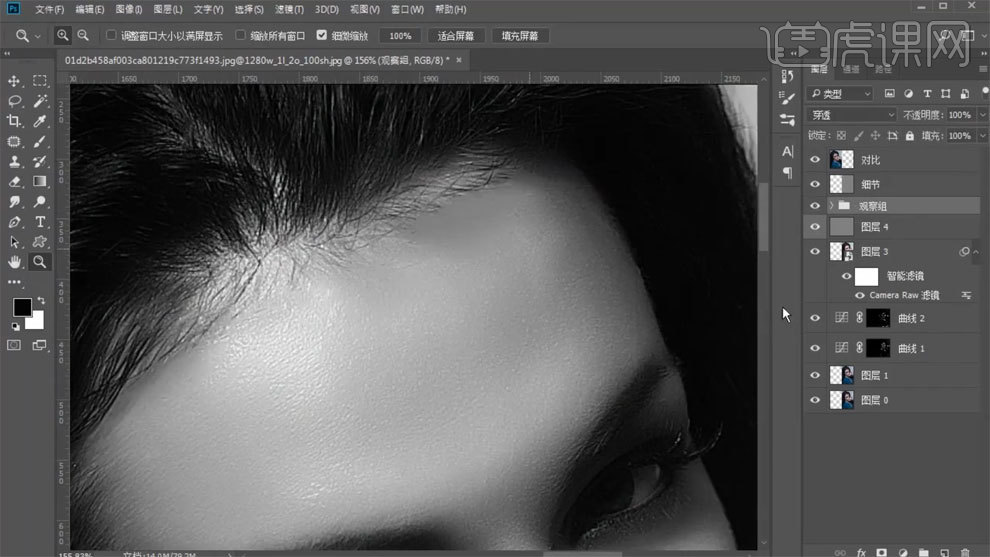
12、【Ctrl+J】复制图层,调整不透明度。
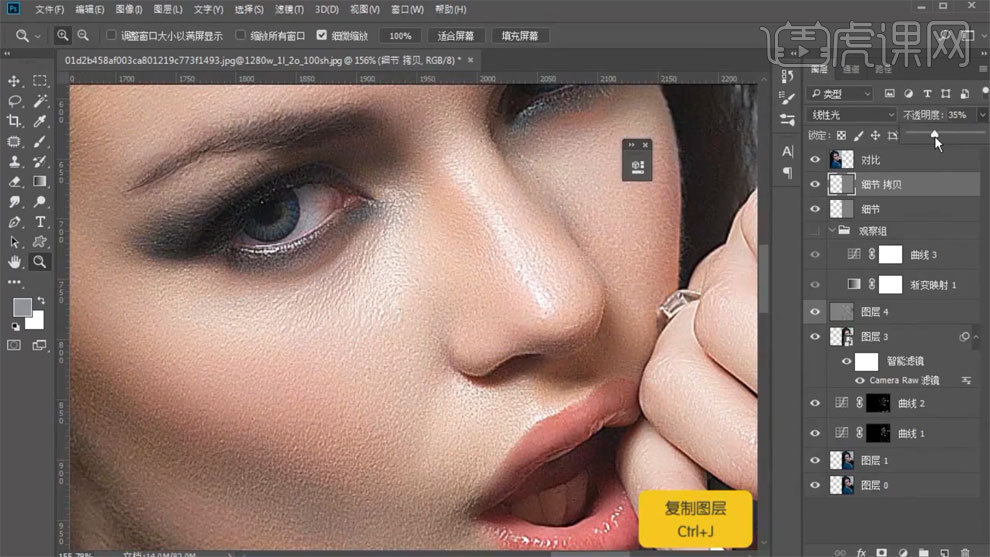
13、使用【可选颜色】进行调整。
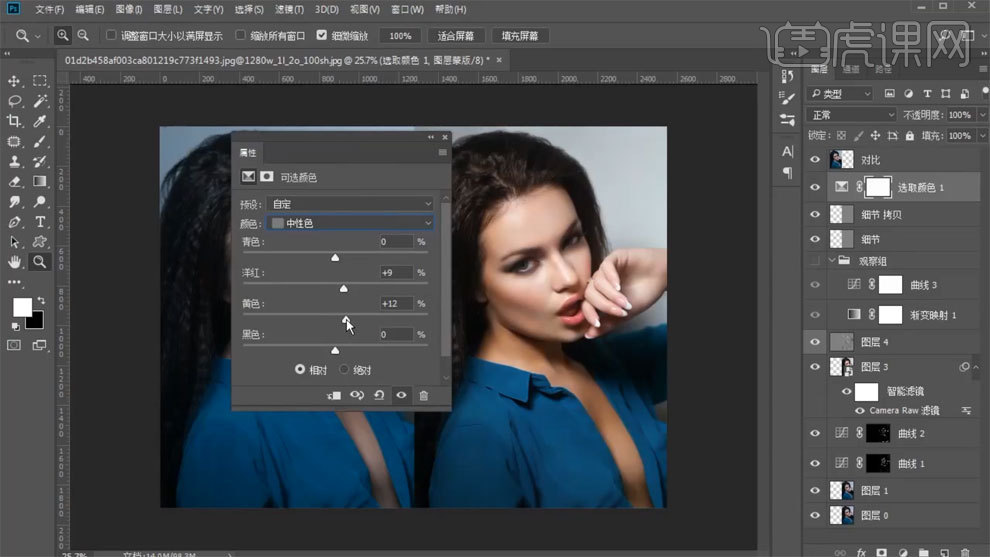
14、使用【色相饱和度】进行调整。
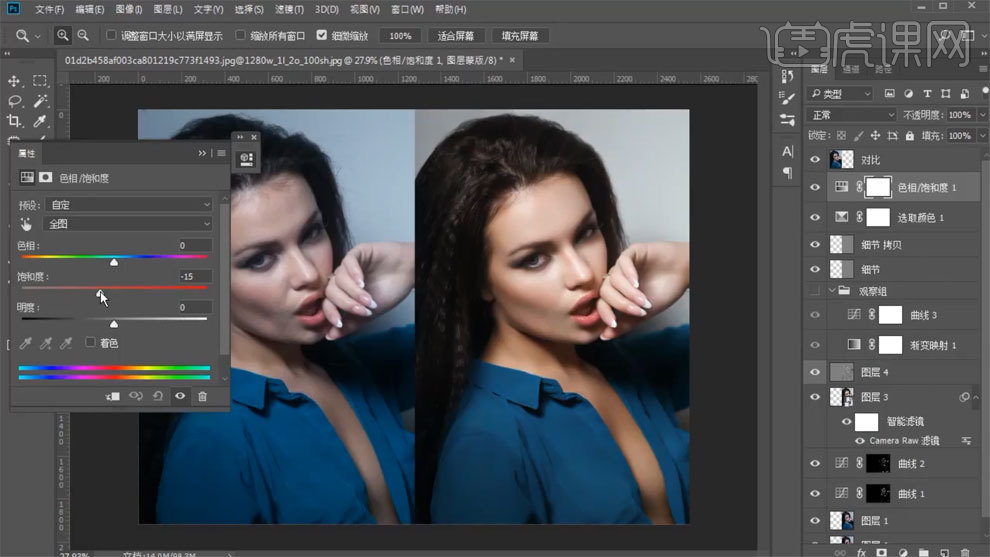
15、新建图层,使用【画笔工具】添加颜色,模式选择正片叠底,添加蒙版,使用【画笔工具】进行涂抹。
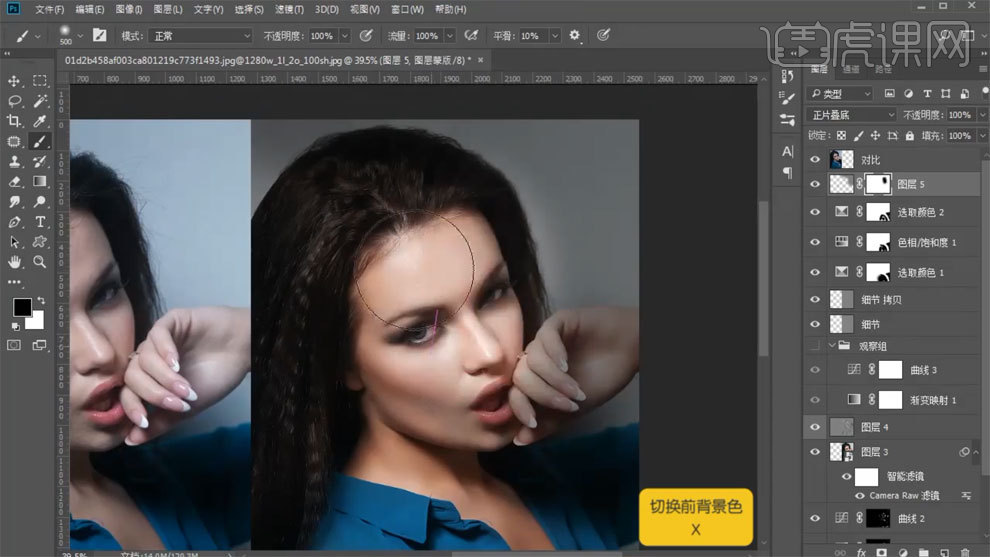
16、使用【色阶工具】进行调整。
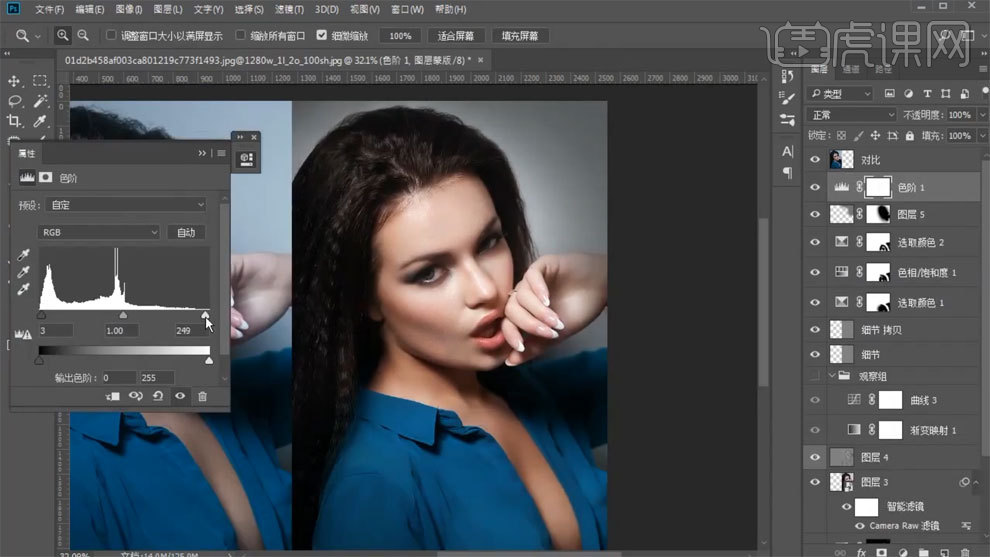
17、最终效果如图所示。
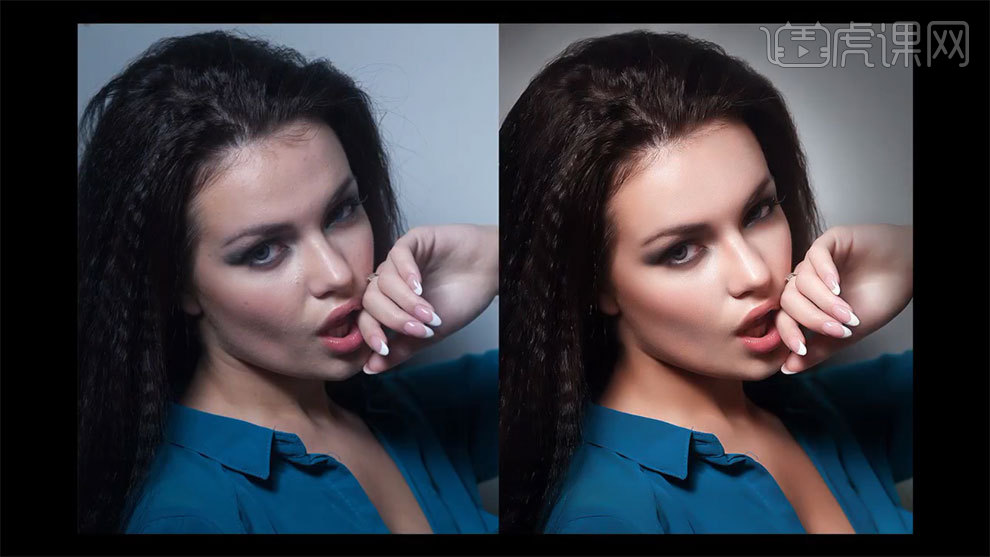
点击观看视频教程

PS-黑发女人像精修
立即学习初级练习9314人已学视频时长:26:59
特别声明:以上文章内容仅代表作者本人观点,不代表虎课网观点或立场。如有关于作品内容、版权或其它问题请与虎课网联系。
相关教程
500+精品图书
20G学习素材
10000+实用笔刷
持续更新设计模板












